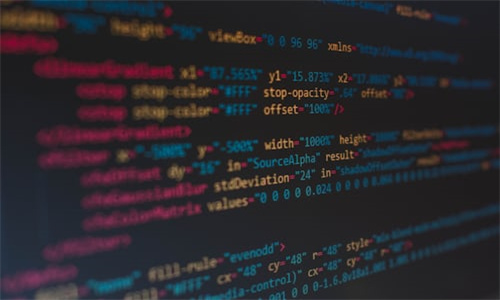内容:

联想E5300作为一款经典的商务笔记本,虽然问世已久,但其稳定的性能和出色的耐用性仍然受到许多用户喜爱。然而,随着时间的推移,一些用户可能会发现自己的E5300在处理一些现代任务时显得有些吃力。别担心,以下是一些优化联想E5300性能的实用技巧,帮助你重拾电脑的活力。
一、升级内存
内存是影响电脑运行速度的关键因素之一。如果你的E5300原本只有2GB内存,可以考虑升级到4GB或更高。这样,电脑在运行多个程序或大型软件时将更加流畅。
升级步骤:
- 关闭电脑并拔掉电源线。
- 打开笔记本电脑的后盖,找到内存插槽。
- 将新的内存条插入插槽,确保插槽接触良好。
- 重新组装电脑,开机检查内存是否正常工作。
二、更换固态硬盘
相比传统的机械硬盘,固态硬盘(SSD)具有更快的读写速度,可以显著提升电脑的启动速度和程序加载时间。
更换步骤:
- 关闭电脑并拔掉电源线。
- 打开笔记本电脑的后盖,找到硬盘插槽。
- 拆卸原有机械硬盘,安装新的固态硬盘。
- 安装好固态硬盘后,重新组装电脑,并设置硬盘为启动盘。
三、清理系统垃圾
长时间使用电脑会导致系统盘空间不足,影响运行速度。定期清理系统垃圾,释放磁盘空间,可以有效提升电脑性能。
清理步骤:
- 打开“控制面板”,选择“系统和安全”。
- 点击“磁盘清理”,选择要清理的磁盘。
- 勾选要清理的文件类型,点击“确定”开始清理。
四、更新驱动程序
驱动程序是硬件与操作系统之间的桥梁,过时的驱动程序可能会导致硬件性能下降。定期更新驱动程序,确保电脑硬件处于最佳状态。
更新步骤:
- 打开“设备管理器”,查找需要更新的设备。
- 右键点击设备,选择“更新驱动程序”。
- 按照提示完成驱动程序的更新。
五、关闭不必要的启动项
过多的启动项会占用系统资源,导致电脑启动缓慢。关闭不必要的启动项,可以让电脑更快地进入工作状态。
关闭步骤:
- 打开“任务管理器”,切换到“启动”标签页。
- 右键点击不需要在启动时运行的程序,选择“禁用”。